Formların doldurulması bizim için iş hayatında olağan bir durumdur. İletişim formları, faturalar, vergi beyannameleri, özgeçmişler, kampanya siparişleri vb. doldurmanız için bekleyen formlar bulunmaktadır. Ve bunlar her zaman PDF dosyalarıdır. Tüm bu dosyaları elle doldurmak verimli değil ve kulağa biraz sıkıcı geliyor. Niye ya? Bunları yazdırmanız ve ardından düzeltmeniz gerekir. Bu sorun prosedüründen sonra, nihayet bunları doldurabilir ve ardından nereye gitmeleri gerekiyorsa tarayabilir veya fakslayabilirsiniz. Yazıcınız bozulursa işi bitiremezsiniz. Daha da kötüsü, bu şekilde yazdırmak ve saklamak için büyük miktarda kağıt ve alan israfı olabilir. Çevre dostu bir yöntem değildir.
Bugün dijital bir dünya. PDF dosyalarının doldurulması bilgisayarlar aracılığıyla kolay ve hızlı bir şekilde tamamlanabilir. Bir PDF dosyasının ham metin değil, yalnızca bir görüntü olduğunu düşündüğünüz için kendinizi belirsiz hissedebilirsiniz. Düzenlemeyi desteklemeyen bir PDF'ye metin eklemeniz mi gerekiyor? Önemli değil. Bazı araçlar tüm bu sorunları çözmenize yardımcı olabilir.
Peki bir PDF formunu doldurmanın etkili ve iyi yolu nedir? Bu makalede, üç araç şiddetle tavsiye edilmektedir. Okuduktan sonra, çevrimiçi ve çevrimdışı bir PDF formunu nasıl dolduracağınızı öğreneceksiniz.
Birinci bölüm: Çevrimiçi PDF Formu Nasıl Doldurulur
Neyse ki, ücretsiz ve kolay geçici çözümler var. Çevrimiçi araçlar, paketi yüklemek zorunda kalmadan zaman kazanmanızı sağlar - buna izin verilmeyen şirket kullanıcıları için bir artı. Dahası, yardımcı program indirmeleri olan PDF'nin içinde casus yazılım veya önemsiz yazılımların bindirilmesi riskini ortadan kaldırır. Bilgisayarınız İnternet'e bağlıysa, çevrimiçi yollar size uygun bir yol sağlar.
1. EasePDF
EasePDF , ofisinizi daha kolay hale getirmek için çok yönlü bir çevrimiçi araçtır. Artık PDF Düzenle de dahil olmak üzere 20'den fazla araca sahiptir. Arayüzü o kadar nettir ki istediğiniz işlevi kolayca bulabilirsiniz. Belgeleri özgürce düzenleyebilir, PDF dosyanızı işlev tarafından basit bir şekilde değiştirerek çevrimiçi olarak özelleştirebilirsiniz. Neden EasePDF öneriyorum? Çünkü PDF'yi çevrimiçi olarak doldurmak için boyutu 10 MB'den büyük bir PDF dosyasını ücretsiz olarak yükleyebilir. Büyük boyutlu bir PDF formunuz varsa ve sadece ona biraz metin eklemek istiyorsanız, EasePDF size yardımcı olacaktır. Acemi, net arayüzü nedeniyle bu yolu sevecektir.
Adım 1. EasePDF Düzenle'ye gidin.
Adım 2. Doldurmak istediğiniz PDF dosyasını yükleyin. Dosyaları cihaza eklemek için kırmızı düğmeye Dosya Ekle tıklayabilir veya dosyayı doğrudan alana sürükleyip bırakabilirsiniz. GoogleDrvie, Dropbox, OneDrive veya URL'den dosyalar, ilgili simgeler tıklanarak eklenebilir.

Adım 3. Yüklemeden sonra, arayüzün solunda doldurmak istediğiniz sayfayı aramak için sayfalarda gezinebilirsiniz.
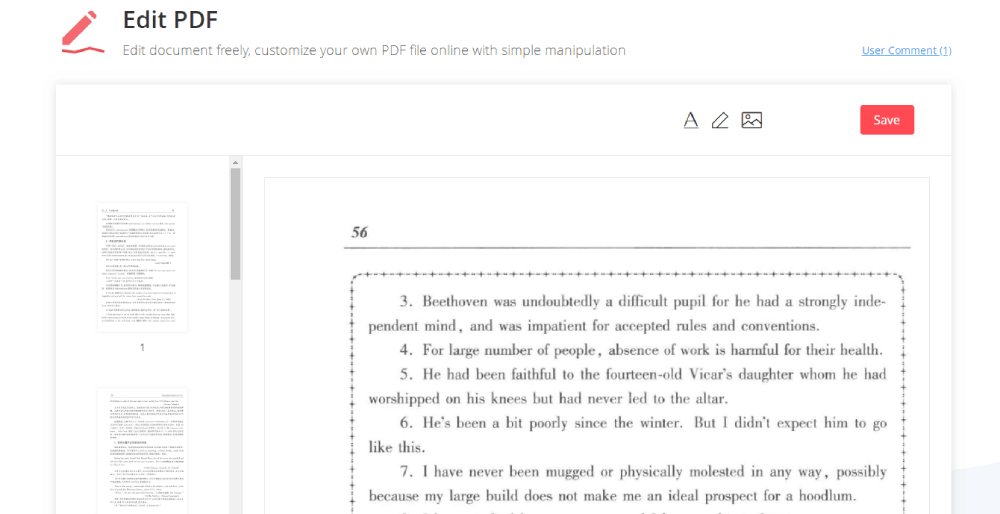
Adım 4. İlk satırdaki Metin Ekle simgesine tıklayın. Artık metninizi ekleyebilir ve istediğiniz uygun yere sürükleyebilirsiniz.
İpuçları
"Kalın yazı tiplerini, italik, altı çizili, yazı tipi boyutunu ve rengini değiştirmek için kullanılabilir."
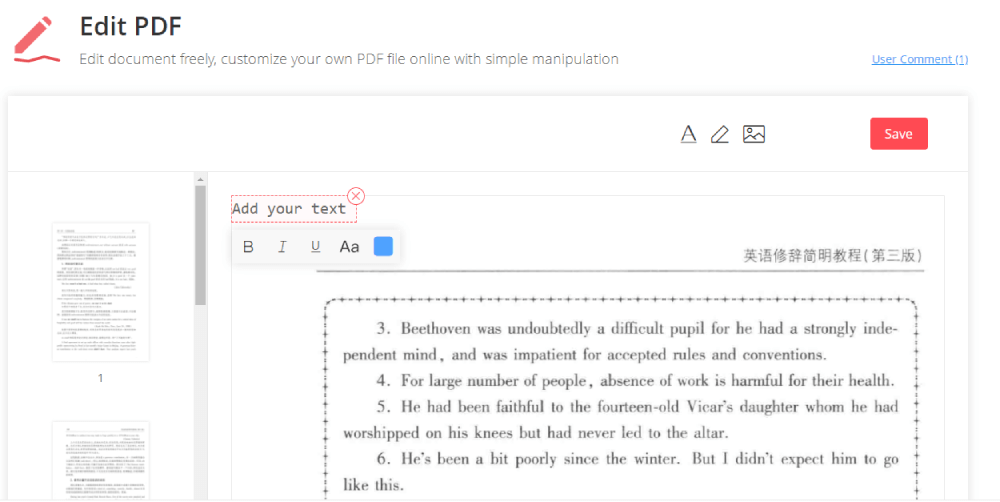
Adım 5. Sol üst köşedeki kırmızı düğmeyi Kaydet'i tıklayın.
İpuçları
"İndirme tamamlandıktan sonra, sadece indiremez, URL bağlantısını kopyalayıp yapıştırarak arkadaşlarınızla da paylaşabilirsiniz."
2. PDFescape
PDFescape , Web tabanlı bir PDF okuyucu, düzenleyici ve form doldurucudur. PDF formunu doldurmak için profesyonel bir araçtır. PDFescape PDF dosyalarını düzenleme, PDF belgelerine açıklama ekleme, PDF formlarını doldurma, temel PDF formları oluşturma, PDF dosyalarını parolayla koruma vb. gibi çeşitli işlevler vardır.
PDFescape ayrıca Windows 10, 8 ve 7 ile PDFescape çevrimdışı bir sürümü vardır.
Adım 1. Git ve PDFescape ziyaret edin.
Adım 2. Doldurmak istediğiniz PDF dosyasını yükleyin. PDF dosyasını cihazdan, İnternet veya daha önce açılmış olarak yükleyebilirsiniz.
İpuçları
"PDF dosyaları 10 MB'den küçük ve 100 sayfadan küçük olmalıdır. Yalnızca Premium üyeler 10 MB'den büyük dosyaları açabilir (40 MB'a kadar ve 500 sayfaya kadar). "

Adım 3. İmleci menüde hareket ettirin ve Metin'e tıklayın. Artık istediğiniz yere tıklayarak dosyayı doldurabilirsiniz.
İpuçları
"Yazı tipi stilleri, kalın yazı tipleri, italik, alt çizgi, yazı tipi boyutu ve rengi üst menüde kullanılabilir. Sol menüde Çizgi, Ok, Dikdörtgen, Daire ve Onay İşareti gibi ortak kullanımdaki diğer işlevler listelenmiştir. "
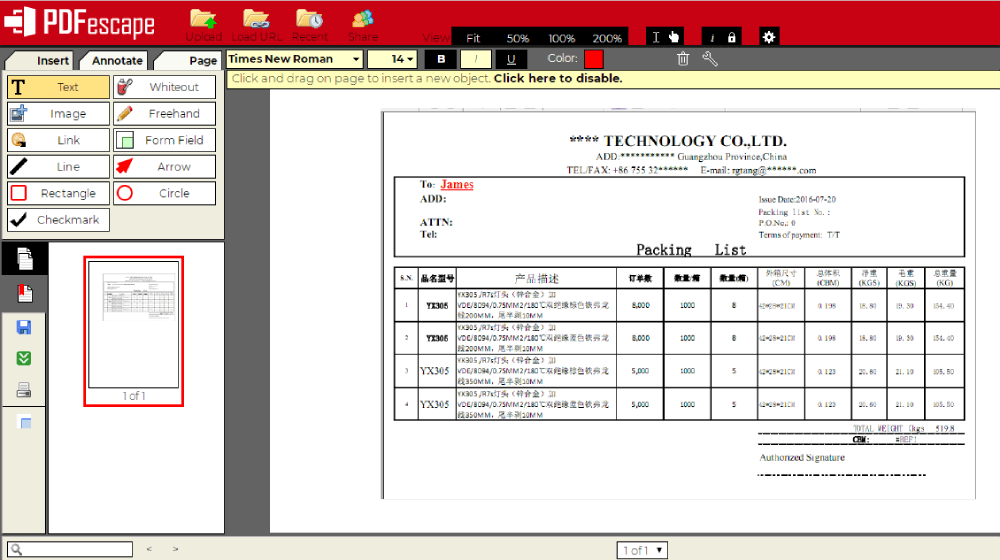
Adım 4. PDF dosyasını kaydedin ve indirin. PDF formunu cihaza kaydetmek için ekranın sol tarafındaki araç çubuğunda bulunan yeşil Kaydet ve İndir düğmesine tıklayın.
İpuçları
"Dosyayı doldururken mavi renkli Kaydet butonuna tıklayarak işleminizi kaybetmeniz durumunda kaydedebilirsiniz."
İkinci bölüm: Çevrimdışı Bir PDF Formu Nasıl Doldurulur
Çevrimdışı çalışıyorsanız ve bir PDF formu doldurmak için çok fazla profesyonel talebiniz varsa, masaüstü programı en iyi seçiminiz olacaktır. Çevrimdışı araç, bazı büyük miktarlardaki sayfa dosyalarıyla ilgilenmemiz için uygundur. BT departmanındaysanız, onaylanmamış sitelere şirket belgelerinin yüklenmesi söz konusu olduğunda politikalar olabilir. Çevrimdışı araç, sizi düşünmekten kurtarır. PDF formlarını nasıl dolduracağınızı merak ediyorsanız, sizin için cevabımız var.
PDF Expert , kolay, hoş ve üretken bir PDF editörüdür. PDF'leri okuyabilir, açıklama ekleyebilir ve düzenleyebilir, metin ve görüntüleri değiştirebilir. Böylece başvurular veya vergi formları gibi PDF formlarını kolayca doldurabilirsiniz. İster 100 sayfalık sözleşmeler ister kısa bir makale yükleyin, PDF Expert , görevi tamamlamanız için size düzenli ve temiz bir arayüz sağlar. Dahası, hassas bilgileri bir parola ile de koruyabilir. PDF uzmanı iPhone, iPad ve Mac'inizde çalışabilir.
Adım 1. PDF Expert ücretsiz olarak indirin ve kurun.
İpuçları
"Yazılımın iki sürümü vardır: ücretsiz ve ücretli sürüm (tek seferlik 79,99 ABD doları, 3 Mac için 1 lisans). "
Adım 2. Bir PDF formu açın.
Adım 3. Doldurmaya başlamak için metin alanına veya onay kutusuna tıklayın.
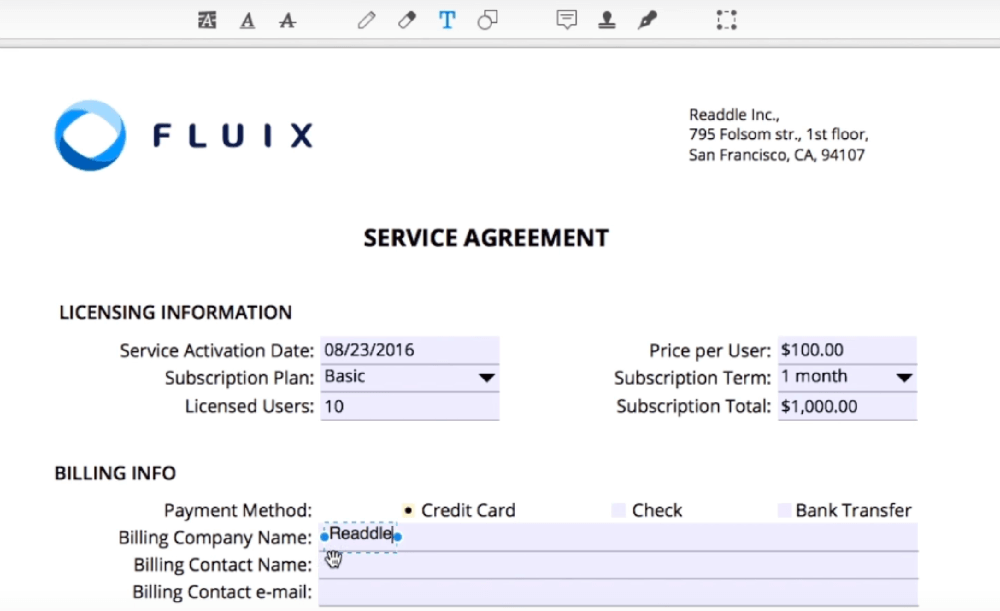
İpuçları
"Yazı tipi stilleri, kalın yazı tipleri, italik, alt çizgi, yazı boyutu ve rengi ilgili ikonlara tıklanarak kullanılabilir. Sayısal form alanlarına sayıların yazılması ve hesaplamalar otomatik olarak güncellenecektir."
Adım 4. Cihazınıza kaydedin.
Çözüm
Teknolojiler birçok çözüm sunar. Okuduktan sonra, PDF'yi doldurmak için EasePDF, PDFescape ve PDF Expert nasıl kullanacağınız konusunda ustalaşabilirsiniz. İşinizdeki sorunları çözmek için uygun olanı seçebilirsiniz. Herhangi bir sorunuz varsa veya bir PDF formu doldurmanın daha iyi bir yolunu bulduysanız, lütfen bizimle iletişime geçmekten çekinmeyin .
Bu makale yardımcı oldu mu? Geri bildiriminiz için teşekkür ederiz!
EVET Veya HAYIR
Sizin için önerilen























